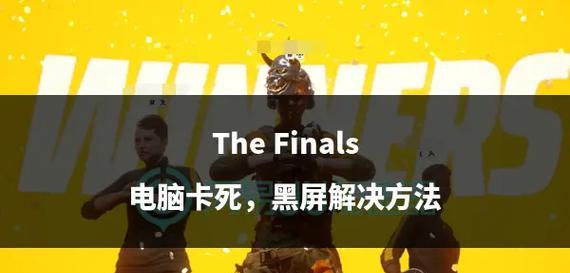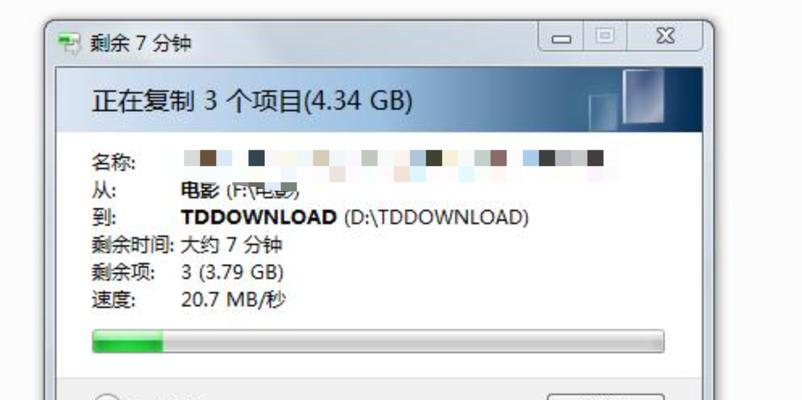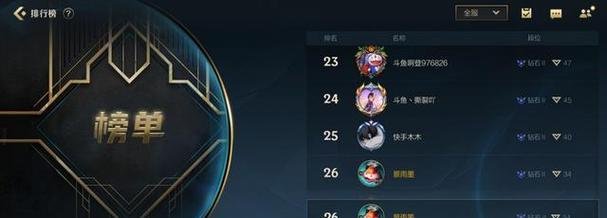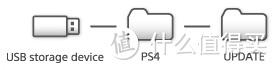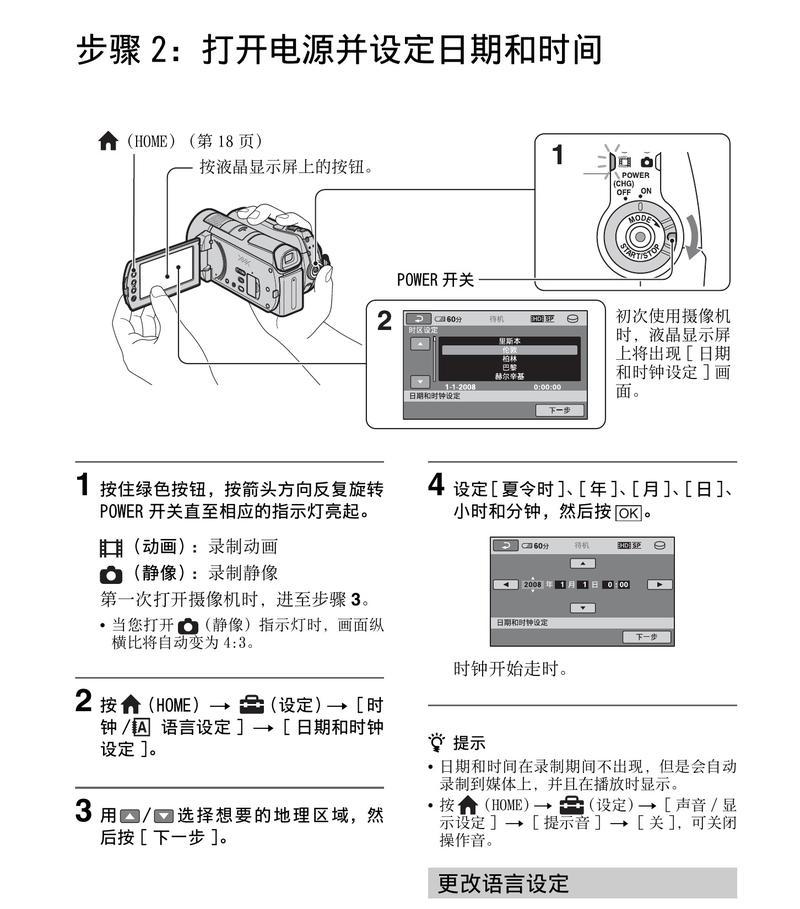Win10如何强制恢复出厂设置(简单操作教程详解)
当我们的电脑运行缓慢、系统出现故障或是想要将电脑彻底恢复到初始状态时,强制恢复出厂设置是一个不错的选择。本文将详细介绍如何在Win10系统中进行强制恢复出厂设置,帮助读者解决电脑问题,让电脑焕然一新。

1.了解强制恢复出厂设置

强制恢复出厂设置是将电脑系统还原到初始状态的操作,可以清除所有用户数据和安装的软件,让电脑恢复到出厂时的状态。
2.备份重要数据
在进行强制恢复出厂设置之前,务必备份重要的个人数据,以免丢失。可以将文件复制到外部硬盘或云存储服务中。

3.查找恢复选项
打开Win10系统设置,找到“更新和安全”选项,然后点击“恢复”选项,在其中可以找到恢复到出厂设置的选项。
4.进行系统恢复
点击恢复选项中的“开始”按钮,系统将开始进行恢复操作。此过程可能需要一段时间,请耐心等待。
5.选择保留文件或完全清除
在进行系统恢复时,可以选择保留个人文件或完全清除所有内容。根据实际需求选择适合的选项。
6.确认操作
在进行系统恢复之前,系统会提示用户确认操作。请仔细阅读提示信息,确保没有遗漏重要的文件和数据。
7.电脑重启
系统恢复完成后,电脑将自动重启。在重启过程中,系统会重新安装必要的驱动程序和软件。
8.登录和配置
在电脑重启后,根据系统提示登录并进行一些基本配置,如语言、时区、网络设置等。
9.安装必要的软件
在完成基本配置后,可以开始安装必要的软件和驱动程序,以便正常使用电脑。
10.恢复个人文件和设置
如果在强制恢复出厂设置之前备份了个人文件和设置,现在可以将它们恢复到电脑中。
11.更新系统和驱动程序
强制恢复出厂设置后,及时更新系统和驱动程序是非常重要的,可以提高系统的稳定性和安全性。
12.设置个性化选项
根据个人喜好进行系统个性化设置,如壁纸、主题、桌面图标等,让电脑更符合自己的风格。
13.定期备份重要数据
在恢复出厂设置后,建议定期备份重要数据,以防止未来数据丢失或系统故障。
14.寻求专业帮助
如果在操作过程中遇到问题或不确定的情况,建议寻求专业人士的帮助,以免造成不可逆的损失。
15.享受焕然一新的电脑
经过强制恢复出厂设置的电脑将焕然一新,使用起来更加流畅和稳定,让你的工作和娱乐体验更加愉快。
通过本文的介绍和教程,读者可以了解如何在Win10系统中进行强制恢复出厂设置,并在操作过程中注意备份重要数据、确认操作和及时更新系统等关键步骤,以获得一个焕然一新的电脑。同时,建议定期备份数据和寻求专业帮助,以确保电脑的稳定和安全。让我们的电脑始终处于最佳状态,为我们提供高效便捷的使用体验。
版权声明:本文内容由互联网用户自发贡献,该文观点仅代表作者本人。本站仅提供信息存储空间服务,不拥有所有权,不承担相关法律责任。如发现本站有涉嫌抄袭侵权/违法违规的内容, 请发送邮件至 3561739510@qq.com 举报,一经查实,本站将立刻删除。
关键词:恢复出厂设置
- 魔兽游戏窗口化设置步骤是什么?有哪些好处?
- 手机摄像头保护盖磨砂后如何处理?
- 拉杆音箱出现重音问题如何解决?如何调试拉杆音箱以改善音质?
- 英雄联盟收徒如何应对嘲讽?反嘲讽技巧有哪些?
- 如何在没有网络的情况下玩英雄联盟手游?
- 苹果手机在断电时如何保持网络连接?
- 智能商家摄像头手机连接步骤是什么?
- 长城平板电脑gw200忘记密码如何解锁?
- OPPO手机便签误删如何恢复?恢复便签的步骤是什么?
- 苹果手机如何打开主题软件?主题软件的正确打开方式是什么?
生活知识最热文章
- 《探索《上古卷轴5》技能点代码的秘密(发现神奇代码)
- 帝国时代3秘籍(揭秘帝国时代3秘籍的应用技巧与策略)
- 文件转换为二进制格式的恢复方法(从二进制格式恢复文件的简易指南)
- 佳能打印机不支持Win10系统(解决方案)
- 在虚拟机上安装XP系统的步骤和注意事项(以虚拟机为主题的XP系统安装教程)
- 电脑连不上手机热点网络怎么办(解决方法及注意事项)
- 优盘文件删除与数据恢复的技巧(以优盘删除的文件如何找回数据)
- 探索最佳电脑配置参数(解读目前最先进的电脑硬件配置)
- 以驱动人生还是驱动精灵,哪个更好(探讨两者之间的优劣势)
- 如何修复oppo手机屏幕黑屏问题(快速解决oppo手机屏幕黑屏的方法及注意事项)
- 最新文章
-
- 魔兽前后对比怎么调整?有哪些设置和调整方法?
- 彩虹热水器排空气的正确方法是什么?操作步骤复杂吗?
- 魔兽世界80级后如何刷坐骑?刷坐骑的效率提升技巧有哪些?
- 热水器喷水后漏电的原因是什么?
- 机顶盒架子的正确安装方法是什么?安装过程中需要注意什么?
- aruba501配置方法是什么?如何增强wifi信号?
- 英雄联盟4蚁人战斗技巧是什么?
- 通用热水器气管安装步骤是什么?
- 洛克王国如何捕捉石魔宠物?捕捉石魔的技巧有哪些?
- 辐射4中如何设置全屏窗口模式?
- 英雄联盟螳螂升到16级攻略?快速升级技巧有哪些?
- 杰斯的水晶如何使用?在英雄联盟中有什么作用?
- 王者荣耀手机端下载流程是什么?
- 创新音箱2.0设置方法有哪些?
- 王者荣耀频繁闪退怎么办?
- 热门文章
-
- 手机拍照后摄像头好暗怎么办?如何调整设置提高亮度?
- 拿手机拍照怎么显好看?后期编辑有哪些技巧?
- 电脑播放视频时无声的原因及解决方法是什么?
- 电脑声音音乐怎么关闭?如何快速静音?
- 电脑dcom配置如何开启?dcom配置打开步骤是什么?
- 极米投影仪如何连接电视观看?设置方法是什么?
- 完美世界手游搬砖电脑多少钱一个?如何选择性价比高的电脑?
- 有哪些不需实名注册即可玩的单机游戏?
- 笔记本电脑风扇不转如何解决?解决过程中需要注意什么?
- 手机拍照的摄像头如何打开?打开摄像头的步骤是什么?
- 小明投影仪降级后如何恢复系统?操作步骤是什么?
- 三星手机设置延迟拍照的方法是什么?
- 电脑配置升级无预算怎么办?如何优化现有配置?
- 王者荣耀手机端下载流程是什么?
- 电脑圆口耳机无声的解决方法是什么?
- 热门tag
- 标签列表
- 友情链接